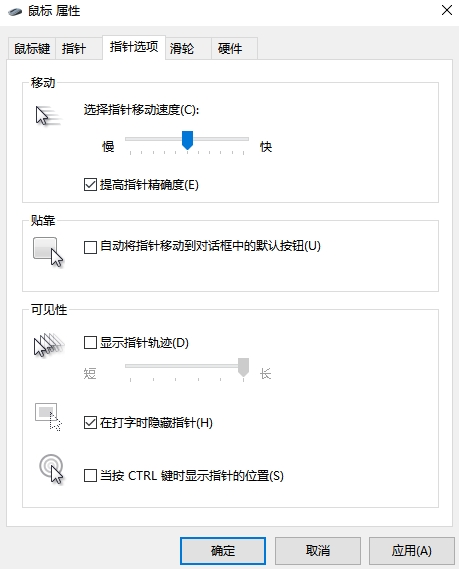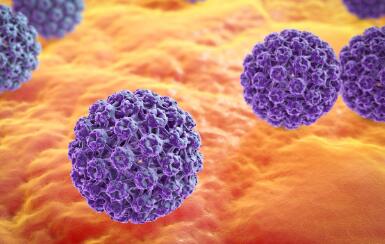很多朋友还不知道在Win10系统中打字时如何将鼠标指针设置为隐藏状态,那么下面小编就来讲解一下在Win10系统中打字时将鼠标指针设置为隐藏状态的方法。如果你需要的话,请过来看看。相信会对大家有帮助。
Win10系统如何设置鼠标指针在打字时隐藏?Win10系统设置打字时隐藏鼠标指针的方法。
1.首先点击开始菜单/Windows系统/控制面板,如下图所示。
: 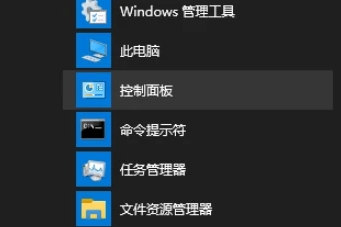 2.进入后,点击右上角的查看模式将其更改为“大图标”,如下图所示。
2.进入后,点击右上角的查看模式将其更改为“大图标”,如下图所示。
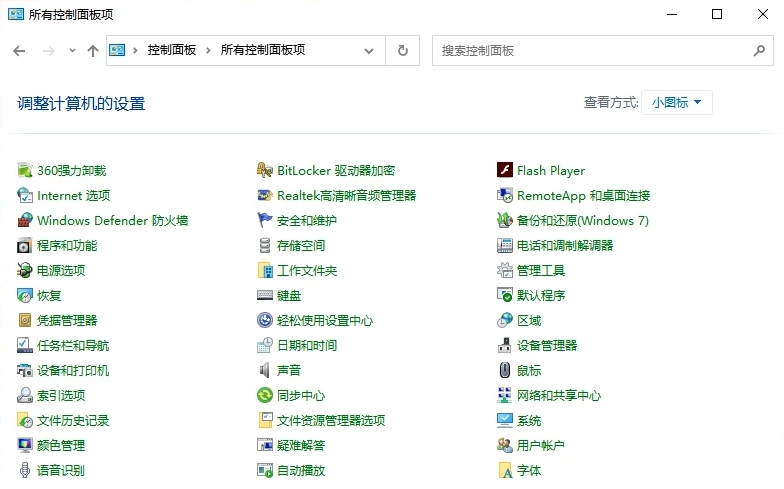 3,然后单击鼠标图标切换到弹出窗口中的“指针选项”,如下图所示。
3,然后单击鼠标图标切换到弹出窗口中的“指针选项”,如下图所示。
: 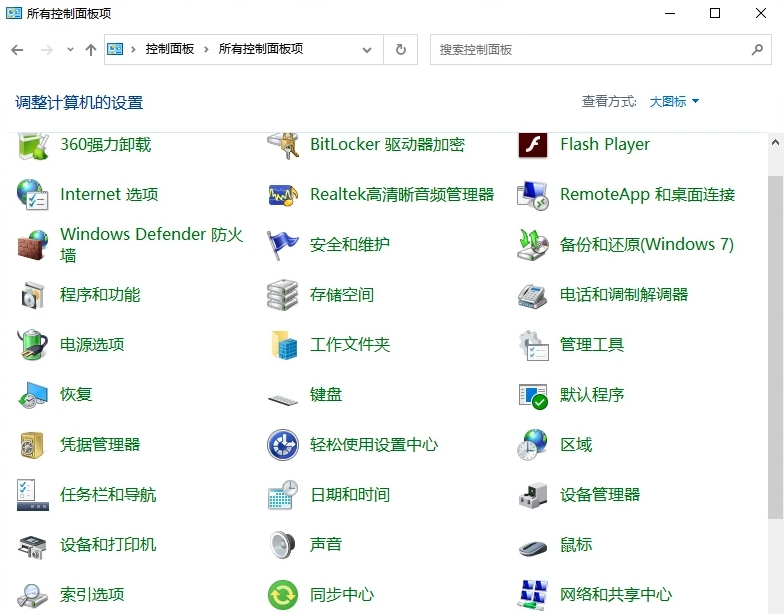
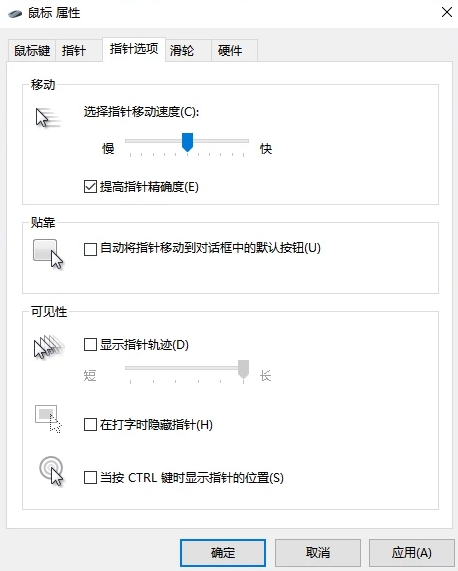 4.最后,选中“键入时隐藏指针”并单击“确定”,如下图所示。
4.最后,选中“键入时隐藏指针”并单击“确定”,如下图所示。